
Michael Fisher
0
3180
811
Flexibilita Raspberry Pi nezná hranice a právě když si myslíte, že jste dosáhli všeho možného, přijde něco jiného. Může to být díky skvělému nápadu, který jste měli, nebo někomu jinému, nebo inspirován nově vydaným kusem rozšiřujícího hardwaru pro zařízení.
Jeden z prvních rozšíření, které byste měli koupit pro Raspberry Pi Five Great Malpberry Pi Expansions, které dělají to ještě užitečnější Pět Great Malpberry Pi Expansions, které dělají to ještě užitečnější Vaše Raspberry Pi je univerzální a občas úžasné, ale využíváte plné síla té malé krabičky? Zapněte svůj Pi pomocí těchto 5 rozšíření! je modul kamery. Díky vyhrazenému konektoru lze kameru použít pro různé úkoly. Pojďme se na ně podívat.
Nejprve: Povolte kameru
Nejprve se ujistěte, že jste připojili kameru Raspberry Pi k mini-počítači. Dále spusťte zařízení a přihlaste se (předpokládáme, že používáte výchozí Raspberry Pi OS, Raspbian Optimalizujte sílu své Raspberry Pi s Raspbian Optimalizujte sílu své Raspberry Pi s Raspbian Jak se sluší muži s příliš mnoho tech na jeho ruce, nedávno jsem hrál se svým Raspberry Pi, konfiguroval jsem zařízení tak, aby fungovalo na jeho plný potenciál. Stále běží jako ...). Na příkazovém řádku zadejte
sudo raspi-configV nabídce vyberte Povolit kameru.
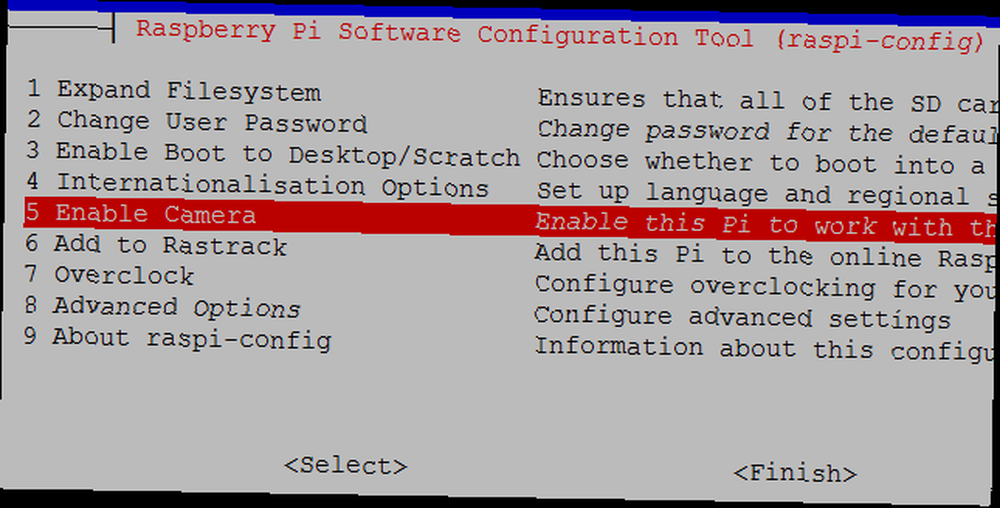
Odtud vyberte Umožnit, pak Dokončit a Ano restartovat.
Vyfoť
Když se váš Pi restartuje, přihlaste se znovu a na výzvu zadejte
raspistill -o image.jpgTím se zachytí váš první obrázek, který si budete moci prohlédnout v GUI. Pokud terminál z GUI ještě nepoužíváte, měli byste na něj přepnout pomocí příkazu
startxNásledné příkazy lze spustit v Terminálu a výsledky zkontrolovat ve správci souborů Raspbian. Tímto příkazem můžete pořídit tolik fotografií, kolik chcete, i když je třeba si uvědomit, že název souboru image.jpg bude nutné změnit s každou iterací příkazu, aby nedošlo k přepsání předchozího obrázku..
Pojďme trochu pokročilejší a nařídíme Pi, aby po jednom stisknutí klávesy pořídil časovanou fotografii.
Začněte instalací podpory Pythonu pro kameru.
sudo apt-get install python-picamera python3-picameraPo dokončení zadejte
sudo nečinný &Tím se spustí prostředí Pythonu. Python se pravidelně objevuje v tutoriálech Raspberry Pi a je překvapivě snadným jazykem, se kterým se dá vyrovnat. Chcete-li získat další pomoc, doporučujeme vám podívat se na našich pět nejlepších webů, kde se naučíte Python 5 nejlepších webů, kde se naučíte programování Python 5 nejlepších webů, kde se naučíte programování Python Chcete se naučit programování Python? Zde jsou nejlepší způsoby, jak se naučit Python online, z nichž mnohé jsou zcela zdarma. a navštivte Lynda.com, pokud máte zájem o další zdokonalování svých dovedností v Pythonu.
Jít do Soubor> Nové okno otevřete textový editor a zadejte následující kód:
importovat čas importovat picameru s picamera.PiCamera () jako fotoaparát: camera.start_preview () time.sleep (0) camera.capture ('/ home / pi / Desktop / image.jpg') camera.stop_preview ()Použití Soubor> Uložit Chcete-li svou práci uložit, pojmenujte ji jako timedsnap.py. Až budete připraveni spustit skript, přejděte na Spustit> Spustit modul, nebo stačí klepnout F5.
Stejný skript můžeme - s některými úpravami - použít pro použití kamerového modulu Raspberry Pi pro jiné projekty.
PiCamera s časovačem

Stejný skript lze znovu použít s malým vyladěním k vytvoření kamery s časovaným odpočítáváním, což je obrovská výhoda pro všechny sniperky posedlé selfieem. Přiznejme si to, jedná se o Raspberry Pi, takže si pravděpodobně můžete najít nějaký způsob, jak připevnit kufr a kameru na selfie stick a jít s tím na veřejnosti.
Chcete-li přidat odpočítávání 5 sekund, změňte řádek
time.sleep (0)na
time.sleep (5)Až budete hotovi, nezapomeňte uložit a stisknutím klávesy F5 zahajte odpočítávání. Říci “Sýr!”
Nahrajte video pomocí fotoaparátu Raspberry Pi
Fotografování je jedna věc, ale co video? Stejně jako u smartphonu nebo standardní stolní webové kamery (což je v podstatě to, co je fotoaparát Pi, jen bez pouzdra), můžete také nahrávat video.
V příkazovém řádku upravte skript následujícím způsobem:
importovat importovat picamera s picamera.PiCamera () jako fotoaparát: camera.start_preview () camera.start_recording ('/ home / pi / Desktop / video.h264') time.sleep (30) camera.stop_recording () camera.stop_preview ( )Všimnete si, že jsem nastavil time.sleep () hodnota na 30, což znamená, že se skript začne nahrávat, počkejte 30 sekund a poté se zastavte. Uložte tento skript jako videocapture.py, a stiskněte F5 pro spuštění.
Všimněte si použití internetu camera.start_recording () funkce. Tím se uloží záběry jako soubor s názvem video.h264, videoklip s vysokým rozlišením, který lze otevřít z plochy Raspbian. Nejlepší způsob, jak toho dosáhnout, je procházet složku Desktop (nebo jakoukoli cestu k vybranému souboru ve výše uvedeném skriptu), stisknutím klávesy F4 otevřete terminál a zadejte
omxplayer video.h264Přidejte vhodnou baterii pro Raspberry Pi a displej a máte kompaktní videokameru!
Time-Lapse Photography
Časosběrná fotografie 4 způsoby, jak pořizovat časosběrná videa 4 způsoby, jak pořizovat časosběrná videa Časosběrná videa jsou některá z mých oblíbených videí, která lze sledovat. Jsou tak fascinující, ať už video ukazuje čas v poušti nebo pracovní postup umělce skici. Je zde něco… se v posledních několika letech zvýšila popularita díky explozi smartphonových kamer, díky čemuž byla kdysi provincie specializovaných fotografů přístupná téměř všem.
Nevýhodou používání smartphonu pro tento druh fotografie je zřejmá; je to časově náročné a ošípané zdroj, který byste mohli potřebovat, dobře, uskutečňování a přijímání telefonních hovorů. Raspberry Pi s připojeným fotoaparátem je dobrou alternativou a s připojenou baterií se může ukázat stejně přenosný a univerzální jako aplikace pro Android nebo iPhone a dává větší smysl, než jen používat svůj Pi jako časosběrný spoušť pro DSLR Jak Zachycení časosběrné fotografie pomocí Raspberry Pi a DSLR nebo USB webové kamery Jak nasnímání časosběrné fotografie pomocí Raspberry Pi a DSLR nebo USB webové kamery Časosběrné fotografování vám může opravdu poskytnout představu o tom, jak svět funguje na makroskopické úrovni , nad rámec všeho, co si lze představit pro normální lidskou zkušenost času. .
Před pokračováním nainstalujte ffmpeg:
sudo apt-get install ffmpegPotom pomocí tohoto skriptu Python zachyťte obrázky s časovým odstupem:
import time import picamera VIDEO_DAYS = 1 FRAMES_PER_HOUR = 60 FRAMES = FRAMES_PER_HOUR * 24 * VIDEO_DAYS def capture_frame (frame): with picamera.PiCamera () as cam: time.sleep (2) cam.capture ('/ home / pi / Desktop / frame% 03d.jpg '% frame) # Zachyťte snímky pro snímek v rozsahu (FRAMES): # Poznamenejte si čas před začátkem záznamu = time.time () capture_frame (frame) # Počkejte na další záznam. Všimněte si, že při výpočtu doby zpoždění.sleep (int (60 * 60 / FRAMES_PER_HOUR) - (time.time () - start) bereme v úvahu # dobu, za kterou se zachytil obrázek #)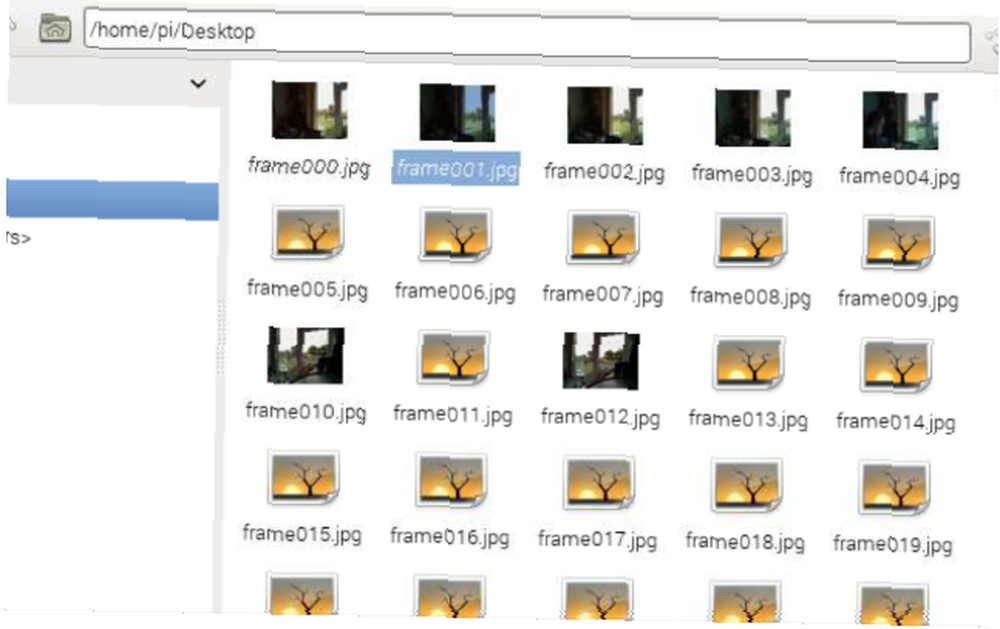
Pomocí tohoto skriptu jste vytvořili sbírku obrázků zaznamenaných během 60 minut. Chcete-li zobrazit obrázky jako film, zkompilujte je následujícím způsobem:
ffmpeg -y -f image2 -i /home/pi/Desktop/frame%03d.jpg -r 24 -vcodec libx264 -profile high -preset slow /home/pi/Desktop/timelapse.mp4Video můžete spustit v Raspberry Pi příkazem Terminal:
omxplayer timelapse.mp4Video se pak přehraje na celou obrazovku. Může to vypadat něco takového…
Bezpečnostní kamera Raspberry Pi
Již dříve jsme prozkoumali, jak pomocí vašeho Raspberry Pi vybudovat bezpečnostní systém domácí kamery. Vytvořte bezpečnostní systém Motion Capture pomocí Raspberry Pi Vytvořte bezpečnostní systém Motion Capture pomocí Raspberry Pi Z mnoha projektů, které můžete s Raspberry Pi vytvořit, jedním z nejzajímavějších a trvale užitečných je bezpečnostní systém pro zachycení pohybu. , s návodem, který předcházel široké dostupnosti vyhrazené kamery Pi. Od té doby se věci samozřejmě změnily, ale pomocí stejných principů a softwaru můžete z Pi udělat mnohem kompaktnější řešení pro bezpečnostní kamery. Teoreticky můžete monitorovat příchody a odchody do a ze svého domu za méně než 100 USD pomocí jedné nebo více bezpečnostních kamer Raspberry Pi.
Pro váš kamerový modul Raspberry Pi jsme vám dali pět použití, ale domníváme se, že byste mohli být schopni přidat do seznamu. Jak se používá vaše? Řekněte nám to v komentářích.











